Retirer Cerber Decryptor (Instructions de suppression) - Mise à jour Août 2017
Guide de suppression de Cerber Decryptor
Quel est Cerber Decryptor?
Pouvez Cerber Decryptor décrypter vos fichiers ?
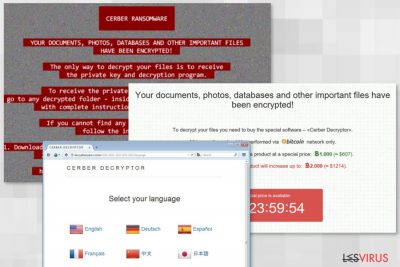
Cerber est un ordinateur malveillant virus qui est encore une autre variante du Ransomware menaces que des fichiers corrompus victime, rendant inutile. Le virus fournit ensuite une rançon notes qui expliquent comment la victime peut décrypter ses dossiers – qu'ils commandent l'ordinateur à l'utilisateur d'installer un navigateur Tor et d'accéder à un site Web spécifique pour voir certaines instructions.
Cerber Decryptor est un logiciel que les développeurs de Cerber virus suggèrent à leurs victimes. Cette décrypteur est annoncée comme un outil qui peut décrypter tous les fichiers des victimes codée par ransomware Cerber. Les cyber-criminels vendre cette ténébreuse décrypteur pour 2.480 BTC, qui est environ égale à 1300 USD.
La question que la majorité des victimes Cerber se poser est, cet outil peut-il effectivement décrypter les données cryptées ou est-il inutile? Nous hautement douter que la réponse est positive, nous vous recommandons donc de réfléchir à deux fois avant d'acheter Cerber Decryptor.
N'oubliez pas que l'objectif primaire de cyber-criminels est de collecter autant de rançons que possible. La technique qu'ils utilisent est vraiment avancé et malheureusement, efficace. La chose est, nombreux utilisateurs informatiques store ou de renseignements privés précieux sur leurs ordinateurs, peu importe si c'est un ordinateur familial ou un ordinateur de travail.
Perdre tous les fichiers peuvent être un désastre non seulement parce que le virus peut voler vos souvenirs (photos de famille, vidéos, musique), mais aussi parce qu'il peut voler des documents, archives, présentations et autres fichiers importants que l'utilisateur de l'ordinateur a besoin pour le travail ou les études.
Une perte imprévisible de ces données peut rendre l'ordinateur de panique, et c'est exactement ce que cyber-criminels visent. Ils veulent effrayer l'utilisateur de l'ordinateur et lui faire croire qu'il n'y a aucun moyen de récupérer des fichiers et qu'il/elle doit payer la rançon pour récupérer les données. Malheureusement, nous devons vous avertir que cela pourrait ne pas être la bonne solution pour ce problème.
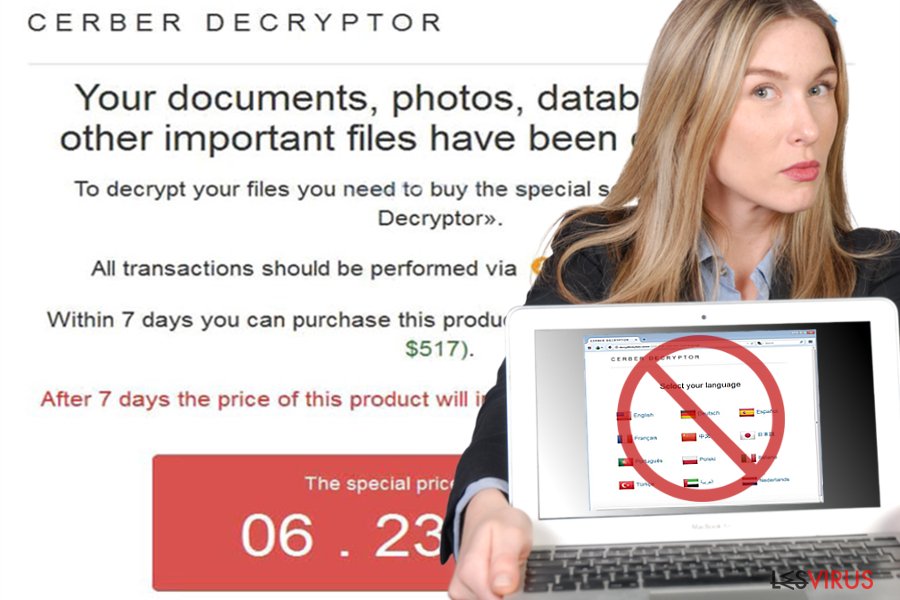
Pensez-vous vraiment que les cybercriminels passent effectivement à décrypter vos fichiers pour vous? Si vous pensez que oui, nous avons peur que vous avez tort. Il n'y a aucune garantie que la cybercriminalité vous donnera le logiciel de déchiffrement juste comme ça.
Ils sont occupés à développer le virus et l'étalant, donc nous pensons qu'ils sont simplement en attente pour les victimes à transférer de l'argent à eux pour qu'ils seraient en mesure de poursuivre leurs activités malveillantes. Nous doutons que les cyber-criminels fournissent en fait le logiciel de déchiffrement après les victimes verse une rançon, donc si vous ne voulez pas perdre votre argent tout comme vous avez perdu vos fichiers, ne prenez pas le risque d'tranfering votre argent à l'adresse Bitcoin fournis par les cyber-criminels.
En outre, considérer si vous souhaitez soutenir cyber fraudes – vous devriez vraiment pas faire cela. Si votre ordinateur est concerné par Cerber malware, nous vous recommandons de retirer de votre système dans les plus brefs délais. L'Cerber automatique dépose peut être fait avec l'aide de l'application anti-malware comme FortectIntego. Il peut détecter et supprimer tous les fichiers qui appartiennent à ce virus.
Comment obtenir Cerber Decryptor?
Lorsque les cyber-criminels injecter Cyber virus dans l'ordinateur de la victime, ils abandonnent rançon notes sur l'ordinateur, généralement dans des endroits tels que desktop. perceptible Ces rançon notes disent que les besoins de l'utilisateur de l'ordinateur pour télécharger un navigateur Tor pour accéder à un site web où la victime peut acheter Cerber Decryptor.
Comme nous l'avons déjà mentionné, vous ne devriez pas faire ce que les cyber-criminels vous y commande. N'oubliez pas que le site de paiement Cerber pourraient être remplis avec des liens malveillants, qui peuvent vous mener à des sites Internet ombragée rempli de logiciels malveillants.
Par conséquent, au lieu d'essayer d'acheter vos fichiers de tels indigne de confiance, vous source web devrait plutôt envisager le retrait cerber les programmes malveillants de votre ordinateur.
Comment faire pour supprimer Cerber Decryptor?
Si votre PC est déjà infecté par le virus Cerber, supprimer la menace avec un logiciel anti-malware. La seule façon sûre à 100 % pour récupérer vos fichiers est de les importer à partir d'une sauvegarde. De temps à autre, vous devez enregistrer les sauvegardes sur des lecteurs de mémoire externe, de sorte que dans le cas si ce ou d'un autre virus de type ransomware ondule dans votre ordinateur, vous seriez en mesure de les récupérer.
Si vous avez décidé d'acheter Cerber Decryptor parce que vous n'aviez pas de sauvegarde, et même cette décrypteur a déchiffré vos fichiers, vous ne doit pas le conserver sur votre ordinateur. Le décrypteur peuvent être infectées par des chevaux de Troie, qui peuvent télécharger plus de logiciels malveillants sur votre ordinateur.
Si vous vous souciez de la sécurité de votre ordinateur, installez un logiciel anti-malware fiable et déposer Cerber Decryptor de automatiquement. Le logiciel anti-malware permettra également de vérifier si le décrypteur était exempt de virus.
Guide de suppression manuel de Cerber Decryptor
Rançongiciel : Suppression manuelle des rançongiciels en Mode sans échec
Important! →
Le guide de suppression manuelle risque de se révéler trop compliqué pour les utilisateurs ordinaires d'ordinateurs. Une connaissance avancée en informatique est nécessaire pour l'exécuter correctement (si des fichiers vitaux du système sont supprimés ou endommagés, cela pourrait compromettre complètement Windows), et cela pourrait également prendre des heures. C'est pourquoi nous vous conseillons fortement d'utiliser plutôt la méthode automatique fournie ci-dessus.
Étape 1. Accéder au Mode sans échec avec la mise en réseau
La suppression manuelle des logiciels malveillants doit être effectuée de préférence dans le cadre du Mode sans échec.
Windows 7 / Vista / XP
- Cliquez sur Démarrer > Arrêter > Redémarrer > OK.
- Lorsque votre ordinateur est actif, commencez à appuyer sur la touche F8 (si cela ne fonctionne pas, essayez F2, F12, Suppr, etc. – tout dépend du modèle de votre carte mère) plusieurs fois jusqu'à ce que la fenêtre Options avancées de démarrage s'affiche.
- Sélectionnez le Mode sans échec avec mise en réseau dans la liste.

Windows 10 / Windows 8
- Faites un clic droit sur le bouton Démarrer et sélectionnez Paramètres

- Faites défiler vers le bas pour choisir Mise à jour et sécurité.

- Sur le côté gauche de la fenêtre, choisissez Récupération.
- Faites maintenant défiler vers le bas pour trouver la section Démarrage avancé.
- Cliquez à présent sur Redémarrer.

- Sélectionnez Résolution des problèmes

- Allez à la section Options avancées.

- Sélectionnez Paramètres de démarrage.

- Cliquez sur Redémarrer.
- Appuyez maintenant sur 5 ou cliquez sur 5) Activer le Mode sans échec avec la mise en réseau..

Étape 2. Mettre fin aux processus suspects
Le Gestionnaire de tâches Windows est un outil pratique qui montre tous les processus en cours d'exécution en arrière-plan. Si un logiciel malveillant exécute un processus, vous devez l'arrêter :
- Appuyez sur Ctrl + Maj + Échap sur votre clavier pour ouvrir le Gestionnaire des tâches de Windows.
- Cliquez sur Plus de détails.

- Faites défiler vers le bas jusqu'à la section Processus en arrière-plan, et recherchez tout ce qui est suspect.
- Faites un clic droit et sélectionnez Ouvrir l'emplacement du fichier.

- Retournez au processus, faites un clic droit et choisissez Fin de la tâche.

- Supprimez le contenu du dossier malveillant.
Étape 3. Vérifier le Démarrage du programme
- Appuyez sur Ctrl + Maj + Échap sur votre clavier pour ouvrir le Gestionnaire des tâches de Windows.
- Allez à l'onglet Démarrage.
- Faites un clic droit sur le programme suspect et choisissez Désactiver.

Étape 4. Supprimer les fichiers de virus
Les fichiers liés aux logiciels malveillants peuvent être trouvés à différents endroits de votre ordinateur. Voici des instructions qui pourraient vous aider à les repérer :
- Tapez Nettoyage de disque dans la barre de recherche Windows et appuyez sur Entrée.

- Sélectionnez le lecteur que vous souhaitez nettoyer (C : est votre lecteur principal par défaut, il est probablement celui qui contient les fichiers malveillants).
- Faites défiler la liste des Fichiers à supprimer et sélectionnez ce qui suit :
Temporary Internet Files
Downloads
Recycle Bin
Temporary files - Choisissez Nettoyer les fichiers système

- Vous pouvez également rechercher d'autres fichiers malveillants cachés dans les dossiers suivants (tapez ces entrées dans la barre de recherche Windows et appuyez sur Entrée) :
%AppData%
%LocalAppData%
%ProgramData%
%WinDir%
Une fois que vous avez terminé, redémarrez le PC en mode normal.
Supprimer Cerber Decryptor à l'aide de System Restore
-
Étape 1: Redémarrer votre ordinateur pour Safe Mode with Command Prompt
Windows 7 / Vista / XP- Cliquez sur Start → Shutdown → Restart → OK.
- Lorsque votre ordinateur devient actif, commencez à appuyer sur F8 plusieurs fois jusqu'à ce que vous voyez la fenêtre Advanced Boot Options.
-
Sélectionnez Command Prompt à partir de la liste

Windows 10 / Windows 8- Appuyez sur le bouton Power à Windows'écran de connexion. Appuyez maintenant sur et maintenez Shift, qui est sur votre clavier, puis cliquez sur Restart..
- Maintenant, sélectionnez Troubleshoot → Advanced options → Startup Settings et enfin appuyez sur Restart.
-
Une fois votre ordinateur devient actif, sélectionnez Enable Safe Mode with Command Prompt dans Startup Settings fenêtre.

-
Étape 2: Restaurer vos paramètres et fichiers système
-
Une fois la fenêtre Command Prompt'affiche, saisissez cd restore et cliquez sur Enter.

-
Maintenant, tapez rstrui.exe et appuyez sur Enter de nouveau..

-
Lorsqu'une nouvelle fenêtre apparaît, cliquez sur Next et sélectionnez votre point de restauration qui est antérieure à l'infiltration de Cerber Decryptor. Après avoir fait cela, cliquez sur Next.


-
Maintenant, cliquez sur Yes pour lancer la restauration du système.

-
Une fois la fenêtre Command Prompt'affiche, saisissez cd restore et cliquez sur Enter.
Enfin, vous devriez toujours penser à la protection de crypto-ransomwares. Afin de protéger votre ordinateur de Cerber Decryptor et autres ransomwares, utiliser un anti-spyware de bonne réputation, telles que FortectIntego, SpyHunter 5Combo Cleaner ou de Malwarebytes
Recommandé pour vous
Ne vous faites pas espionner par le gouvernement
Le gouvernement dispose de plusieurs outils permettant de suivre les données des utilisateurs et d'espionner les citoyens. Vous devriez donc en tenir compte et en savoir plus sur les pratiques douteuses de collecte d'informations. Évitez tout suivi ou espionnage non désiré de la part du gouvernement en restant totalement anonyme sur Internet.
Vous pouvez choisir un emplacement différent que le vôtre lorsque vous êtes en ligne et accéder à tout matériel que vous souhaitez sans restrictions particulières de contenu. Vous pouvez facilement profiter d'une connexion Internet sans risque de piratage en utilisant le VPN Private Internet Access.
Gérez les informations auxquelles peut accéder le gouvernement ou toute autre partie indésirable et naviguez en ligne sans être espionné. Même si vous n'êtes pas impliqué dans des activités illégales ou si vous pensez que les services et les plateformes que vous choisissez sont fiables, soyez vigilant pour votre propre sécurité et prenez des mesures de précaution en utilisant le service VPN.
Sauvegarder les fichiers pour une utilisation ultérieure, en cas d'attaque par un malware
Les problèmes de logiciels générés par des logiciels malveillants ou la perte directe de données due au cryptage peuvent entraîner des problèmes avec votre appareil voire des dommages permanents. Lorsque vous disposez de sauvegardes adéquates et à jour, vous pouvez facilement récupérer après un tel incident et reprendre le travail.
Il est crucial de créer des mises à jour de vos sauvegardes après toute modification sur l'appareil, afin de pouvoir revenir au point sur lequel vous travailliez lorsque des logiciels malveillants ont modifié quoi que ce soit ou que des problèmes avec l'appareil ont entraîné une corruption des données ou des performances.
Lorsque vous disposez de la version précédente de chaque document ou projet important, vous évitez ainsi toute frustration et toute panne. Cela s'avère pratique lorsque des logiciels malveillants surgissent de nulle part. Utilisez Data Recovery Pro pour la restauration du système.





















